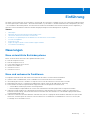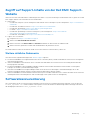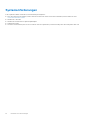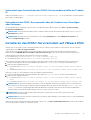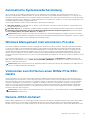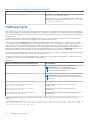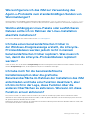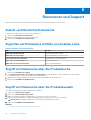Dell EMC iDRAC-Servicemodul 3.6
Benutzerhandbuch
März 2021
Rev. A01

Hinweise, Vorsichtshinweise und Warnungen
ANMERKUNG: Eine ANMERKUNG macht auf wichtige Informationen aufmerksam, mit denen Sie Ihr Produkt besser einsetzen
können.
VORSICHT: Ein VORSICHTSHINWEIS warnt vor möglichen Beschädigungen der Hardware oder vor Datenverlust und
zeigt, wie diese vermieden werden können.
WARNUNG: Mit WARNUNG wird auf eine potenziell gefährliche Situation hingewiesen, die zu Sachschäden,
Verletzungen oder zum Tod führen kann.
© 2020 -2021 Dell Inc. oder ihre Tochtergesellschaften. Alle Rechte vorbehalten. Dell, EMC und andere Marken sind Marken von Dell Inc. oder
entsprechenden Tochtergesellschaften. Andere Marken können Marken ihrer jeweiligen Inhaber sein.

Kapitel 1: Einführung.......................................................................................................................5
Neuerungen............................................................................................................................................................................5
Matrix der unterstützten Funktionen nach Betriebssystem............................................................................................ 6
Unterstützte Plattformen auf iDRAC-Servicemodul.........................................................................................................7
Koexistenz von OpenManage Server Administrator mit dem iDRAC Service Module.................................................8
Software-Verfügbarkeit........................................................................................................................................................8
Download von iSM.................................................................................................................................................................8
Zugriff auf Support-Inhalte von der Dell EMC Support-Website....................................................................................9
Weitere nützliche Dokumente........................................................................................................................................9
Softwarelizenzvereinbarung.................................................................................................................................................9
Kapitel 2: Installationsvorbereitungen............................................................................................. 10
Voraussetzungen für die Installation..................................................................................................................................10
Unterstützte Betriebssysteme und Hypervisoren........................................................................................................... 10
Unterstützte Plattformen................................................................................................................................................... 10
Unterstützte Plattformen auf Linux-Betriebssystemen............................................................................................10
Unterstützte Plattformen auf Microsoft Windows-Betriebssystemen....................................................................11
Unterstützte Plattformen auf Virtualisierungs-Hypervisor........................................................................................11
Unterstützte Betriebssysteme auf dem Dell EMC Precision Rack System.............................................................11
Systemanforderungen......................................................................................................................................................... 12
Kapitel 3: Installieren des iDRAC Service Module..............................................................................13
Erstinstallation des iDRAC-Servicemoduls über iDRAC Enterprise oder Datacenter oder iDRAC Express auf
Microsoft Windows und Linux........................................................................................................................................13
Installieren des iDRAC-Servicemoduls auf Microsoft Windows-Betriebssystemen.................................................... 13
Automatische Installation des iDRAC-Servicemoduls auf Microsoft Windows......................................................15
Ändern des iDRAC-Servicemoduls auf Microsoft Windows-Betriebssystemen....................................................16
Reparieren des iDRAC-Servicemoduls auf Microsoft Windows-Betriebssystemen..............................................16
Deinstallieren des iDRAC-Servicemoduls unter Microsoft Windows-Betriebssystemen......................................16
Installieren des iDRAC-Servicemoduls auf VMware ESXi...............................................................................................17
vSphere-CLI verwenden............................................................................................................................................... 18
So installieren Sie das iDRAC-Servicemodul mithilfe von VMware Update Manager (VUM):.............................18
Aktualisieren des iDRAC-Servicemoduls auf VMware ESXi..................................................................................... 19
Installieren von iDRAC Servicemodule unter Verwendung von vSphere Lifecycle Manager in vSphere
Client............................................................................................................................................................................19
Verwenden von Power CLI.......................................................................................................................................... 20
Deinstallieren des iDRAC-Servicemoduls auf VMware ESXi....................................................................................20
Installieren des iDRAC-Servicemoduls auf unterstützten Linux-Betriebssystemen...................................................20
Installationsvoraussetzungen für Linux-Betriebssysteme.........................................................................................21
Linux-Abhängigkeiten.....................................................................................................................................................21
Installieren des iDRAC-Servicemoduls auf Linux-Betriebssystemen...................................................................... 22
Deinstallieren des iDRAC-Servicemoduls auf einem Linux-Betriebssystem...........................................................23
Installieren des iDRAC-Servicemoduls bei aktiviertem Sperrmodus der Systemkonfiguration im iDRAC................23
Unterstützung für iDRAC URI zum Abrufen des Installationsprogramms für iDRAC-Servicemodul..................24
Unterstützung für idrac.local und drac.local als iDRAC-FQDN................................................................................24
Inhaltsverzeichnis
Inhaltsverzeichnis 3

Kapitel 4: Konfigurieren des iDRAC Servicemoduls...........................................................................25
Konfigurieren des iDRAC-Servicemoduls über die iDRAC-Webschnittstelle...............................................................25
Konfigurieren des iDRAC-Servicemoduls über RACADM.............................................................................................. 25
Konfigurieren des iDRAC-Servicemoduls über WS-Man............................................................................................... 26
Kapitel 5: Sicherheitskonfigurationen und Kompatibilität..................................................................27
Verbesserte Sicherheit zwischen iSM- und iDRAC-Kommunikation durch Verwendung des TLS-Protokolls....... 27
Policy-Einstellungen für Betriebssystem-BMC-Passthrough auf VMware ESXi.................................................. 27
Authentifizieren von DLLs und gemeinsam genutzten Objekten vor dem Laden.......................................................28
Kapitel 6: iSM-Monitoring-Funktionen............................................................................................ 29
S.M.A.R.T.-Monitoring........................................................................................................................................................29
Betriebssystem-Informationen.......................................................................................................................................... 30
Replikation des Lifecycle-Controller-Protokolls in das Betriebssystem....................................................................... 30
Automatische Systemwiederherstellung...........................................................................................................................31
Windows Management Instrumentation-Provider...........................................................................................................31
Vorbereiten zum Entfernen eines NVMe-PCIe-SSD-Geräts......................................................................................... 31
Remote-iDRAC-Kaltstart.................................................................................................................................................... 31
iDRAC-Zugriff über Host-BS............................................................................................................................................. 32
Zugriff auf iDRAC über GUI, WS-Man, Redfish und Remote RACADM......................................................................32
In-Band-Unterstützung für iDRAC SNMP-Warnmeldungen.........................................................................................32
WS-Man remote aktivieren................................................................................................................................................33
AutoUpdate von iSM...........................................................................................................................................................33
FullPowerCycle.................................................................................................................................................................... 34
On-The-Box SupportAssist................................................................................................................................................35
Registrierung von SupportAssist.................................................................................................................................35
SupportAssist Collection...............................................................................................................................................36
SupportAssist-Erfassungseinstellungen..................................................................................................................... 40
iDRAC-Servicemodul – Automatisches Versenden von Festplatten durch SupportAssist..................................41
Aktivieren der In-Band-Funktion SNMP Get – Linux...................................................................................................... 41
Aktivieren der In-Band-SNMP-Get-Funktion – Windows............................................................................................. 42
iDRAC GUI Launcher...........................................................................................................................................................42
SSO (Single Sign-on) zur iDRAC-Benutzeroberfläche vom Administrator-Desktop des Hostbetriebssystems.... 42
Übersicht........................................................................................................................................................................ 42
Voraussetzungen...........................................................................................................................................................43
Einschränkungen für Linux-Betriebssysteme.............................................................................................................43
IPv6-Kommunikation zwischen iSM und iDRAC über Betriebssystem-BMC-Passthrough...................................... 44
Kapitel 7: Häufig gestellte Fragen...................................................................................................45
Kapitel 8: Linux und Ubuntu Installationspakete...............................................................................53
Kapitel 9: Ressourcen und Support.................................................................................................54
Identifizieren der Serie Ihrer Dell EMC PowerEdge-Server...........................................................................................55
Kapitel 10: Kontaktaufnahme mit Dell EMC......................................................................................56
4
Inhaltsverzeichnis

Einführung
Das iDRAC-Servicemodul (iSM) ist ein einfaches Softwaremodul, das Sie auf den PowerEdge-Servern yx2x oder höher installieren können.
Das iSM ergänzt iDRAC-Schnittstellen – die Benutzeroberfläche (UI), RACADM CLI, Redfish und Web Services-Management (WS-Man)
– mit zusätzlichen Überwachungsdaten. Sie können die iSM-Funktionen innerhalb des unterstützten Betriebssystems konfigurieren, je
nach den von Ihnen installierten Funktionen und den einzigartigen Integrationsanforderungen Ihrer Umgebung.
Themen:
• Neuerungen
• Matrix der unterstützten Funktionen nach Betriebssystem
• Unterstützte Plattformen auf iDRAC-Servicemodul
• Koexistenz von OpenManage Server Administrator mit dem iDRAC Service Module
• Software-Verfügbarkeit
• Download von iSM
• Zugriff auf Support-Inhalte von der Dell EMC Support-Website
• Softwarelizenzvereinbarung
Neuerungen
Neue unterstützte Betriebssysteme
iDRAC-Servicemodul 3.6 unterstützt die folgenden Betriebssysteme:
● Red Hat Enterprise Linux 8.3
● Red Hat Enterprise Linux 7.9
● SUSE Linux Enterprise Server 15 SP2
● Ubuntu Server 20.04 LTS
● VMware ESXi 7.0 U1
● VMware ESXi 7.0 U2
Neue und verbesserte Funktionen
Im Folgenden werden die neuen und verbesserten Funktionen des iDRAC-Servicemodul 3.6 beschrieben:
● Sicheres Laden von Bibliotheken, um ein Vorabladen auf Linux und VMware ESXi zu vermeiden.
● Überwachung der S.M.A.R.T.-Attribute von Chipsatz-SATA-Controller-Geräten im Software-RAID-Controller.
● Einbeziehung der S.M.A.R.T-Verlaufsprotokolldateien des Chipsatz SATAs in die SupportAssist-Erfassung.
● Automatischer Versand für Festplatten durch SupportAssist bei zwei Ereignissen für VMware ESXi:
○ Vorhersehbarer Fehler für physisches Laufwerk gemeldet.
○ Ein beschädigter Festplattenblock auf <Gerät> kann während eines Schreibvorgangs nicht neu zugewiesen werden.
● Verbesserte NVMe-Funktion zur Vorbereitung auf Entfernen im Linux-Betriebssystem: NVMe-Vorgang zur Vorbereitung auf
Entfernen ist nicht zulässig, wenn ein NVMe-Laufwerk verwendet wird oder ein RAW-Lese- und Schreibvorgang auf dem NVMe-
Laufwerk durchgeführt wird.
● Verbesserte Funktionen für iDRACHardReset und FullPowerCycle: Die Vorgänge für iDRACHardReset und FullPowerCycle werden
unterstützt, wenn die Option für Secure Boot im BIOS aktiviert ist. Die mindestens erforderliche BIOS-Version ist 1.5.3 für yx5x
PowerEdge-Server mit AMD-Prozessor.
1
Einführung 5

Matrix der unterstützten Funktionen nach
Betriebssystem
Die folgenden Funktionen werden auf yx2x-, yx3x, yx4x und yx5x PowerEdge-Servern unterstützt:
Tabelle 1. Von jedem Betriebssystem unterstützte Funktionen
Funktionen Server Betriebssysteme
Unterstützte PowerEdge-
Versionen
Microsoft Windows
(einschließlich der
Hyper-V-Systeme)
Linux Virtualisierung
(VMware ESXi)
Freigabe von
Betriebssysteminforma
tionen
yx2x, yx3x, yx4x, yx5x Ja Ja Ja
Lifecycle-Controller-
Protokollreplikation
yx2x, yx3x, yx4x, yx5x Ja Ja Ja
Automatische
Systemwiederherstellu
ng/Watchdog
yx2x, yx3x, yx4x, yx5x Ja Ja Ja
Windows Management
Instrumentation-
Provider
yx2x, yx3x, yx4x, yx5x Ja - -
Vorbereitung zum
Entfernen eines
NVMe-Geräts über
den iDRAC
yx3x, yx4x, yx5x Ja Ja Ja
SupportAssist-
Erfassung vom
Hostbetriebssystem
yx2x, yx3x, yx4x, yx5x Ja Ja Ja
Betriebssystem- und
Anwendungsdaten
yx2x, yx3x, yx4x, yx5x Ja Ja
Ja (nur für
PowerEdge-Server
yx4x und neuer)
Remote-iDRAC-
Kaltstart
yx2x, yx3x, yx4x, yx5x Ja Ja Ja
iDRAC-Zugriff über
Host-BS
yx2x, yx3x, yx4x, yx5x Ja Ja -
In-Band-
Unterstützung für
iDRAC SNMP-
Warnmeldungen
yx2x, yx3x, yx4x, yx5x Ja Ja Ja
Unterstützung der
Überwachung von
Netzwerkschnittstellen
über Redfish-Client
yx2x, yx3x, yx4x, yx5x Ja Ja Ja
WS-Man remote
aktivieren
yx2x, yx3x, yx4x, yx5x Ja - -
FullPowerCycle yx4x, yx5x Ja Ja VMware ESXi 7.x: Ja
In-Band-SNMP-Get yx2x, yx3x, yx4x, yx5x Ja Ja -
Live-VIB-Installation yx3x, yx4x, yx5x - - Ja
6 Einführung

Tabelle 1. Von jedem Betriebssystem unterstützte Funktionen
Funktionen Server Betriebssysteme
Unterstützte PowerEdge-
Versionen
Microsoft Windows
(einschließlich der
Hyper-V-Systeme)
Linux Virtualisierung
(VMware ESXi)
Anonymer
SupportAssist-
Erfassungsbericht
yx2x, yx3x, yx4x, yx5x Ja Ja Ja
iDRAC-UI-
Startprogramm
yx3x, yx4x, yx5x Ja Ja -
IPv6-Unterstützung yx3x, yx4x, yx5x Ja Ja -
Automatischer
Versand für selektive
Ereignisse
yx4x, yx5x Ja Ja Ja
SupportAssist-
Erfassung mit
selektiven PII
yx2x, yx3x, yx4x, yx5x Ja Ja Ja
Single Sign-On (SSO) yx4x, yx5x Ja Ja -
Automatische
Aktualisierung der iSM-
Installation
yx4x, yx5x Ja Ja -
Server-Storage-
Korrelation (S2D)
yx3x, yx4x, yx5x Ja - -
S.M.A.R.T-Monitoring
im AHCI-Modus
yx3x, yx4x, yx5x Ja Ja Ja
S.M.A.R.T-Monitoring
im Software-RAID-
Modus
yx3x, yx4x, yx5x Ja - -
NV – nicht verfügbar
Unterstützte Plattformen auf iDRAC-Servicemodul
Die folgende Tabelle enthält eine Liste der unterstützten Plattformen auf dem iDRAC-Servicemodul.
Tabelle 2. Unterstützte Plattformen auf iDRAC-Servicemodul
yx5x PowerEdge-Server yx4x PowerEdge-Server yx3x PowerEdge-Server yx2x PowerEdge-Server
R6515 XE7440 C4130 FM120
R7515 XE7420 C6320 M420
R6525 R240 FC 430 M520
C6525 R340 FC 630 M620
R7525 T140 FC 830 M820
T340 M630 R220
R740xd2 M630-VRTX R320
R840 M830 R420
R940 xa R230 R620
MX740c R330 R720
Einführung 7

Tabelle 2. Unterstützte Plattformen auf iDRAC-Servicemodul
yx5x PowerEdge-Server yx4x PowerEdge-Server yx3x PowerEdge-Server yx2x PowerEdge-Server
MX840c R430 R720 XD
R7425 R530 R820
R7415 R630 R920
R6415 R730 T320
C6420 R730xd T420
FC 640 R830 T620
M640 R930
M640-VRTX T130
R440 T330
R540 T430
R640 T630
R740
R740xd
R940
T440
T640
Koexistenz von OpenManage Server Administrator mit
dem iDRAC Service Module
OpenManage Server Administrator (OMSA) und iDRAC-Servicemodul (iSM) können auf einem einzelnen System koexistieren. Wenn
Sie die Monitoring-Funktionen während der iSM-Installation aktivieren und das iSM nach Abschluss der Installation erkennt, dass OMSA
vorhanden ist, deaktiviert iSM die AutoSystemRecovery- und Lifecycle-Protokoll-Replikationsfunktionen, die sich überschneiden. Wenn
der OMSA-Service angehalten wird, werden die deaktivierten iSM-Funktionen aktiviert.
ANMERKUNG: Die sich überschneidenden Funktionen sind AutoSystemRecovery und Lifecycle-Protokoll-Replikation.
Software-Verfügbarkeit
Die iDRAC Servicemodul-Software ist verfügbar auf:
● Dell EMC OpenManage Systems Management Tools and Documentation DVD
● Dell.com/support
Download von iSM
Anleitung zum Herunterladen des iSM:
1. Rufen Sie die Website Dell.com/support auf.
2. Klicken Sie auf der Support-Website auf Alle Produkte Durchsuchen > Software > Enterprise Systemverwaltung > Remote
Enterprise Systems Management > iDRAC Service Module > iDRAC Service Module - aktuelle Versionen > Treiber und
Downloads.
8
Einführung

Zugriff auf Support-Inhalte von der Dell EMC Support-
Website
Greifen Sie auf unterstützende Inhalte in Verbindung mit einer Reihe von Systemverwaltungstools über direkte Links zu, gehen Sie zur Dell
EMC Support-Website oder verwenden Sie eine Suchmaschine.
● Direkte Links:
○ Für Dell EMC Enterprise Systems Management und Dell EMC Remote Enterprise Systems Management –https://www.dell.com/
esmmanuals
○ Für Dell EMC Virtualization Solutions –https://www.dell.com/SoftwareManuals
○ Für Dell EMC OpenManage –https://www.dell.com/openmanagemanuals
○ For iDRAC –https://www.dell.com/idracmanuals
○ Für Dell EMC OpenManage Connections Enterprise Systems Management –https://www.dell.com/
OMConnectionsEnterpriseSystemsManagement
○ Für Dell EMC Serviceability Tools –https://www.dell.com/serviceabilitytools
● Support-Site von Dell EMC:
1. Navigieren Sie zu https://www.dell.com/support.
2. Klicken Sie auf Alle Produkte durchsuchen.
3. Klicken Sie auf der Seite Alle Produkte auf Software und klicken Sie dann auf den erforderlichen Link:
4. Klicken Sie auf das gewünschte Produkt und anschließend auf die gewünschte Version.
Für Suchmaschinen: Geben Sie den Namen und die Version des Dokuments in das Kästchen „Suchen“ ein.
Weitere nützliche Dokumente
Sie können auf die folgenden Anleitungen unter dell.com/support zugreifen.
● Das Benutzerhandbuch zum Integrated Dell Remote Access Controller (iDRAC) enthält ausführliche Informationen zum Konfigurieren
und Verwenden des iDRAC.
● Im Benutzerhandbuch zum Dell Remote Access Controller RACADM finden Sie Informationen zur Verwendung des Befehlszeilen-
Dienstprogramms RACADM.
● Das Benutzerhandbuch zu den Dell Update Packages enthält Informationen über das Abrufen und Verwenden von Dell Update
Packages als Teil Ihrer Systemaktualisierungsstrategie.
● Im Dell Referenzhandbuch zu Ereignismeldungen finden Sie Informationen zu den Ereignis- und Fehlermeldungen, die von der
Firmware und anderen Agenten, die die Systemkomponenten überwachen, generiert werden.
● Im Benutzerhandbuch zur Kommunikation zwischen Dell Lifecycle-Controller und Web Services-Schnittstelle finden Sie Informationen
und Beispiele für die Verwendung des WS-Man-Verwaltungsprotokolls (Web Services for Management).
Softwarelizenzvereinbarung
Die Softwarelizenz für die vom iSM unterstützten Betriebssystemversionen ist im Installationsprogramm enthalten. Lesen Sie die Datei
license_agreement.txt . Durch Installieren oder Kopieren von einer der Dateien auf dem bereitgestellten Datenträger stimmen Sie
den Bedingungen in der Datei license_agreement.txt zu.
Einführung
9

Installationsvorbereitungen
Stellen Sie vor der Installation des iDRAC-Servicemoduls (iSM) Folgendes sicher:
● Es besteht Zugriff auf PowerEdge-Server yx2x oder höher. Eine Liste der unterstützten Plattformen finden Sie unter Unterstützte
Plattformen.
● Sie verfügen über Administrator-Zugriffsrechte.
● Lesen Sie die Installationsanweisungen für Ihr Betriebssystem.
● Lesen Sie die jeweiligen Versionshinweise und die Systems Software Support Matrix.
● Lesen Sie die Informationen zu den Installationsvoraussetzungen, um sicherzustellen, dass Ihr System die Mindestanforderungen erfüllt
oder überschreitet.
● Schließen Sie alle Anwendungen, die auf dem System ausgeführt werden, bevor Sie iSM-Anwendungen installieren.
Themen:
• Voraussetzungen für die Installation
• Unterstützte Betriebssysteme und Hypervisoren
• Unterstützte Plattformen
• Systemanforderungen
Voraussetzungen für die Installation
Eine Liste der Betriebssysteme, die auf iDRAC-Servicemodul (iSM) unterstützt werden, finden Sie unter Unterstützte Betriebssysteme.
Spezifische Voraussetzungen für ein Betriebssystem werden als Teil der Installationsvorgänge aufgeführt. Das iSM kann über die
Benutzeroberfläche installiert werden. Das Installationsprogramm unterstützt außerdem die automatische Installation.
Unterstützte Betriebssysteme und Hypervisoren
Das iDRAC-Servicemodul wird auf den folgenden 64-Bit-Betriebssystemen unterstützt:
● Microsoft Windows Server 2019
● Microsoft Windows Server 2016
● Red Hat Enterprise Linux 8.3
● Red Hat Enterprise Linux 7.9
● SUSE Linux Enterprise Server 15 SP2
● Ubuntu 20.04 LTS
● VMware vSphere (ESXi) 7.0 U1 unterstützt auf den PowerEdge-Servern yx3x*, yx4x und yx5x
● VMware vSphere (ESXi) 7.0 U2 unterstützt auf den PowerEdge-Servern yx3x*, yx4x und yx5x
● VMware vSphere (ESXi) 6.7 U3 unterstützt auf den PowerEdge-Servern yx3x, yx4x und yx5x
* Nur einige yx3x PowerEdge-Server unterstützen VMware ESXi 7.0 U1 und 7.0 U2. Eine Liste der unterstützten yx3x PowerEdge-Server
finden Sie unter VMware vSphere 7.x auf Dell EMC PowerEdge-Servern – Kompatibilitätsmatrix.
Unterstützte Plattformen
iDRAC-Servicemodul 3.6 unterstützt die PowerEdge-Server yx2x, yx3x, yx4x und yx5x.
Unterstützte Plattformen auf Linux-Betriebssystemen
Die Tabelle enthält eine Liste der durch das iDRAC Servicemodul 3.6 unterstützten Plattformen auf Linux-Betriebssystemen.
2
10 Installationsvorbereitungen

Tabelle 3. Unterstützte Plattformen auf Linux-Betriebssystemen
Dell EMC Geräte Ubuntu 20.04. SUSE Linux Enterprise
Server 15 SP2
Red Hat Enterprise
Linux 8.3
Red Hat Enterprise
Linux 7.9
yx5x PowerEdge-Server Ja Ja Ja Ja
yx4x PowerEdge-Server Ja Ja Ja Ja
yx3x PowerEdge-Server Nein Ja Ja Ja
yx2x PowerEdge-Server Nein Nein Nein Nein
ANMERKUNG: yx3x PowerEdge-Server: Eingeschränkte Unterstützung für das Betriebssystem Red Hat Enterprise Linux 8.0. Eine
Liste der unterstützten Dell EMC Server finden Sie hier: https://linux.dell.com/files/supportmatrix/RHEL_Support_Matrix.pdf.
Unterstützte Plattformen auf Microsoft Windows-Betriebssystemen
Die Tabelle enthält eine Liste der durch das iDRAC-Servicemodul 3.6 unterstützten Plattformen auf Microsoft Windows-
Betriebssystemen.
Tabelle 4. Unterstützte Plattformen auf Microsoft Windows-Betriebssystemen
Dell EMC Geräte Microsoft Windows Server 2019 Microsoft Windows Server 2016
yx5x PowerEdge-Server Ja Ja
yx4x PowerEdge-Server Ja Ja
yx3x PowerEdge-Server Ja Ja
yx2x PowerEdge-Server Nein Ja
Unterstützte Plattformen auf Virtualisierungs-Hypervisor
Die Tabelle führt die von iSM 3.6 auf einem Virtualisierung-Betriebssystem unterstützten Plattformen auf.
Tabelle 5. Unterstützte Plattformen auf Virtualisierungs-Hypervisor
Dell EMC PowerEdge-Server
VMware ESXi
vSphere 7.0 U1 und 7.0 U2 vSphere 6.7 U3
yx5x PowerEdge-Server Ja Ja
yx4x PowerEdge-Server Ja Ja
yx3x PowerEdge-Server Ja* Ja
yx2x PowerEdge-Server Nein Nein
* Nur einige yx3x PowerEdge-Server unterstützen VMware ESXi 7.0 U1 und 7.0 U2. Eine Liste der unterstützten yx3x PowerEdge-Server
finden Sie unter VMware vSphere 7.x auf Dell EMC PowerEdge Servern Kompatibilitätsmatrix.
Unterstützte Betriebssysteme auf dem Dell EMC Precision Rack
System
Tabelle 6. Unterstützte Betriebssysteme auf dem Dell EMC Precision Rack System
Dell EMC Geräte Microsoft Windows 10 RS5
R7920 Ja
Installationsvorbereitungen 11

Systemanforderungen
In der folgenden Tabelle werden die Systemanforderungen aufgelistet:
● Eines der unterstützten Betriebssysteme. Weitere Informationen zu den unterstützten Betriebssystemen finden Sie unter
Unterstützte Betriebssysteme.
● Mindestens 2 GB RAM
● Mindestens 512 MB freien Festplattenspeicherplatz
● Administratorrechte
● Die RNDIS-Funktionalität (Remote Network Driver Interface Specification) für die Ermittlung eines Netzwerkgeräts über USB
12 Installationsvorbereitungen

Installieren des iDRAC Service Module
Das iDRAC-Servicemodul (iSM) lässt sich auf allen folgenden Betriebssystemen installieren:
● Microsoft Windows
● Linux
● VMware ESXi
Eine Liste der vom iSM unterstützten Betriebssystemen finden Sie unter Unterstützte Betriebssysteme.
Themen:
• Erstinstallation des iDRAC-Servicemoduls über iDRAC Enterprise oder Datacenter oder iDRAC Express auf Microsoft Windows und
Linux
• Installieren des iDRAC-Servicemoduls auf Microsoft Windows-Betriebssystemen
• Installieren des iDRAC-Servicemoduls auf VMware ESXi
• Installieren des iDRAC-Servicemoduls auf unterstützten Linux-Betriebssystemen
• Installieren des iDRAC-Servicemoduls bei aktiviertem Sperrmodus der Systemkonfiguration im iDRAC
Erstinstallation des iDRAC-Servicemoduls über iDRAC
Enterprise oder Datacenter oder iDRAC Express auf
Microsoft Windows und Linux
Sie können das iDRAC-Servicemodul (iSM) über die Oberfläche von iDRAC Enterprise oder Datacenter oder iDRAC Express installieren.
Das Installationsverfahren ist für die Installation von iSM über iDRAC oder iDRAC Express auf den Betriebssystemen Microsoft Windows
und Linux gleich. Mit einem einfachen Klick über das iDRAC-Installationspaket auf dem Hostbetriebssystem. Wenn Sie diese Methode
verwenden, anstatt das Installationsprogramm von der Dell EMC-Support-Website oder der OpenManage herunterzuladen DVD stellen Sie
sicher, dass Sie eine Version von iSM installieren, die mit ihrer iDRAC Firmware kompatibel ist.
iSM muss auf dem Hostbetriebssystem installiert sein. Deshalb ist es zwingend erforderlich, dass ein Betriebssystem installiert ist und auf
dem Hostgerät ausgeführt wird.
1. Starten Sie die virtuelle Konsole.
2. Melden Sie sich beim Hostbetriebssystem als Administrator an.
3. Wählen Sie in der Geräteliste das eingebundene Volume aus, das von SMINST identifiziert wird, und klicken Sie dann auf das
entsprechende Skript, um die Installation zu starten. Um iSM zu installieren, führen Sie den entsprechenden Befehl für Ihr System aus:
Für Windows: ISM_Win.bat
Für Linux: sh ISM_Lx.sh oder . ISM_Lx.sh
Für Ubuntu: bash ism_Lx.sh
Nachdem die Installation abgeschlossen ist, zeigt iDRAC an, dass das iSM installiert ist, und gibt das neueste Installationsdatum an.
ANMERKUNG:
Das Installationsprogramm ist für 30 Minuten vom Hostbetriebssystem aus zugänglich, in diesem Zeitraum
müssen Sie den Installationsvorgang starten. Andernfalls müssen Sie das iDRAC-Servicemodul-Installationsprogramm neu starten.
Installieren des iDRAC-Servicemoduls auf Microsoft
Windows-Betriebssystemen
Das Installationsprogramm des iDRAC-Servicemoduls (iSM) für die unterstützten Betriebssysteme finden Sie auf der DVD „System-
Management-Tools und Dokumentation“. Sie können das iSM-Installationsprogramm auch über dell.com/support herunterladen.
3
Installieren des iDRAC Service Module 13

Sie können eine manuelle oder eine automatisierte Installation mithilfe der entsprechenden Befehlszeilenschalter durchführen. Sie können
das iSM mithilfe von Konsolen wie OpenManage Essentials (OME) auch über den push-Mechanismus durchführen.
ANMERKUNG: Führen Sie die folgenden Schritte nur dann aus, wenn ein PowerShell-Modulpfad von Drittanbietern in Ihrer
Betriebssystemumgebung fehlt:
1. Wechseln Sie zu SYSMGMT > iSM > Windows und führen Sie dann iDRACSvcMod.msi aus.
Der iDRAC-Service-Modul ˗ InstallShield-Assistent wird angezeigt.
2. Klicken Sie auf Weiter.
Die Lizenzvereinbarung wird angezeigt.
3. Lesen Sie sich die Softwarelizenzvereinbarung durch, wählen Sie die Option Ich stimme den Bedingungen der
Lizenzvereinbarung zu aus, und klicken Sie dann auf Weiter.
4. Wählen Sie aus den folgenden Optionen einen Setup-Typ aus und klicken Sie anschließend auf Weiter:
● Standard: Alle Programmfunktionen werden installiert (erfordert am meisten Speicherplatz).
● Benutzerdefiniert: Passen Sie die Installation an, indem Sie die zu installierenden Programmfunktionen zusammen mit dem
Speicherort auswählen (empfohlen für fortgeschrittene Benutzer).
ANMERKUNG: Die folgenden Schritte sind nur anwendbar, wenn Sie die Option Benutzerdefiniert im Fenster Setup-Typ
auswählen:
ANMERKUNG: Standardmäßig sind die Funktionen In-Band-SNMP-Traps, iDRAC-Zugriff über Hostbetriebssystem,
SNMP Get über Hostbetriebssystem, SNMP-Warnmeldungen über Hostbetriebssystem, WS-Man aktivieren nicht
aktiviert.
a. Wählen Sie die Programmfunktionen aus, die Sie installieren möchten, und klicken Sie auf Weiter.
Daraufhin wird das Fenster Lifecycle-Controller-Protokoll-Replikation angezeigt.
b. Geben Sie den Speicherort an, an dem die Lifecycle-Controller-Protokolle repliziert werden sollen. Standardmäßig ist die Option
Standard (Windows-Protokolle/System) ausgewählt und die Lifecycle-Controller-Protokolle werden in der Gruppe System im
Ordner Windows-Protokolle in der Ereignisanzeige repliziert. Klicken Sie auf Weiter.
ANMERKUNG:
Sie können auch eine benutzerdefinierte Gruppe im Ordner Anwendungs- und Dienstprotokoll erstellen,
indem Sie die Option Benutzerdefiniert im Fenster Lifecycle-Controller-Protokoll-Replikation auswählen.
c. Wählen Sie den Authentifizierungsmodus, um WS-Man per Remote-Zugriff zu aktivieren und um ein selbstsigniertes Zertifikat
zu wählen, falls das Authentifizierungszertifikat nicht gefunden wurde. Geben Sie eine WINRM-Portnummer ein, um die
Kommunikation einzuleiten. Die Portnummer ist standardmäßig auf 5986 eingestellt.
5. Geben Sie für die Funktion iDRAC-Zugriff über Hostbetriebssystem eine eindeutige Portnummer zwischen 1024 und 65535 an.
ANMERKUNG:
Wenn die Portnummer nicht angegeben ist, wird 1266 standardmäßig zugewiesen. Wenn eine früher
konfigurierte Portnummer verfügbar ist, wird dieser zugewiesen.
Das Fenster Zur Installation des Programms bereit wird angezeigt.
6. Klicken Sie auf Installieren, um die Installation fortzusetzen.
Klicken Sie auf Zurück, wenn Sie die Einstellungen vorher noch ändern möchten.
Obwohl der iSM-Server installiert ist, wird die folgende Meldung in der Host-Protokolldatei angezeigt: Die Kommunikation zwischen
iDRAC-Servicemodul und iDRAC konnte nicht hergestellt werden. Weitere Informationen finden Sie in der aktuellen
Installationsanleitung für das iDRAC-Servicemodul. Weitere Informationen zur Fehlerbehebung finden Sie unter Häufig gestellte
Fragen.
Während der iSM-Installation wird manchmal eine Warnmeldung angezeigt: Zeitüberschreitung durch das Objekt iDRAC-
Servicemodul. Bitte überprüfen Sie, das der Dienst iDRAC-Servicemodul ordnungsgemäß gestartet wurde. Diese
Warnmeldung ist auf die Verzögerung bei der Aktivierung einer USB NIC und den Start des iSM-Diensts zurückzuführen. Es wird
empfohlen, dass der Nutzer überprüft, dass der Status des iSM-Diensts nach Abschluss der Installation „abgeschlossen“ ist.
Das iSM wurde erfolgreich installiert.
7. Klicken Sie auf Fertigstellen.
Unter Microsoft Windows 2016 und Windows 2019 wird die iDRAC-USB-NIC-Gerätebeschreibung als Remote-NDIS-kompatibles
Gerät angezeigt.
14
Installieren des iDRAC Service Module

Automatische Installation des iDRAC-Servicemoduls auf Microsoft
Windows
Sie können das iDRAC-Servicemodul (iSM) unter Verwendung der automatischen Installation ohne interaktive Konsole installieren.
● Geben Sie zur Installation des iDRAC-Servicemoduls unter Verwendung der automatischen Installation msiexec /i
iDRACSvcMod.msi /qn in der Eingabeaufforderung ein.
● Um die Installationsprotokolldateien zu erzeugen, geben Sie Folgendes ein: msiexec /i iDRACSvcMod.msi /L*V <logname
with the path>
● Geben Sie zur Replikation der Lifecycle-Controller-Protokolle in einer vorhandenen Gruppe oder einem benutzerdefinierten Ordner
Folgendes ein: msiexec /i iDRACSvcMod.msi CP_LCLOG_VIEW=“<existing group name or custom folder
name>”
● Um diese Funktion mithilfe der automatischen Installation zu installieren, geben Sie Folgendes ein: msiexec /i <location of
the installer file>/iDRACSvcMod.msi /qn ADDLOCAL=<xxxx>
ANMERKUNG: <XXXX> kann eine beliebige Funktion sein, die in der folgenden Tabelle aufgeführt ist. Sie können mehr als eine
Funktion installieren, fügen Sie dazu diese mit einem Komma getrennt an. Beispiel:
msiexec /i <location of the installer file>/iDRACSvcMod.msi /qn ADDLOCAL=IBIA2,
SupportAssist, SM
Parameter Funktionen
OSInfo Betriebssystem-Informationen
Watchdog Automatische Systemwiederherstellung
LCLog Lifecycle-Protokoll-Replikation
IBIA2 iDRAC-Zugriff über Host-BS
WMIPOP WMI-Anbieter (Windows Management Instrumentation)
iDRACHardReset Remote-iDRAC-Hardware-Reset
SupportAssist SupportAssist
iDRAC_GUI_Launcher iDRAC-UI-Startprogramm
FullPowerCycle Vollständiges Aus- und Einschalten
SDSEventCorrelation SDS-Ereigniskorrelation
SM S.M.A.R.T.-Monitoring
● Geben Sie zur Installation von WS-Man Folgendes ein: msiexec.exe /i iDRACSvcMod.msi
ADDLOCAL="WSMAN_Enablement" CP_SELF_SIGN_CERT="2" CP_WSMAN_PORT="1234" CP_CERTIFICATE="1"
CP_NEGOTIATE="1" /qn
● Geben Sie zur Anzeige der Benutzeroberfläche in den unterstützten Sprachen Folgendes ein: msiexec /i iDRACSvcMod.msi
TRANSFORMS= <locale number>.mst. Die folgenden Gebietsschemanummern sind verfügbar:
Tabelle 7. Gebietsschemanummern und die unterstützten Sprachen
Gebietsschemanummer Sprache
1031 Deutsch
1033 Englisch (US)
1034 Spanisch
1036 Französisch
1041 Japanisch
2052 Chinesisch (vereinfacht)
Installieren des iDRAC Service Module 15

Ändern des iDRAC-Servicemoduls auf Microsoft Windows-
Betriebssystemen
So ändern Sie iSM-Komponenten (iDRAC-Servicemodul):
1. Wechseln Sie zu SYSMGMT > iSM > Windows und führen Sie iDRACSvcMod.msi aus.
Der iDRAC-Service-Modul ˗ InstallShield-Assistent wird angezeigt.
2. Klicken Sie auf Weiter.
3. Wählen Sie Ändern aus.
4. Aktivieren oder deaktivieren Sie die Funktionen nach Bedarf und klicken Sie dann auf Weiter.
Daraufhin wird das Fenster Lifecycle-Controller-Protokoll-Replikation angezeigt.
5. Geben Sie den Speicherort an, an dem die LC-Protokolldateien repliziert werden sollen. Standardmäßig ist die Option Standard
(Windows-Protokolle/System) ausgewählt und die LC-Protokolle werden in der Gruppe System im Ordner Windows-Protokolle
in der Ereignisanzeige repliziert.
6. Klicken Sie auf Weiter.
ANMERKUNG: Sie können auch eine benutzerdefinierte Gruppe im Ordner Anwendungs- und Dienstprotokoll erstellen,
indem Sie die Option Benutzerdefiniert im Fenster Lifecycle-Controller-Protokoll-Replikation auswählen.
ANMERKUNG: Starten Sie gegebenenfalls das System in den folgenden Szenarien neu:
● wenn Sie zwischen den Optionen Standard (Windows-Protokolle/System) und Benutzerdefiniert hin- und herschalten.
● wenn Sie von einem benutzerdefinierten Ordner in einen anderen Ordner wechseln.
Der Bildschirm Bereit zur Programminstallation wird angezeigt.
7. Geben Sie für iDRAC-Zugriff über die Hostbetriebssystem-Funktion eine eindeutige Portnummer zwischen 1024 und 65535 an.
ANMERKUNG:
Wenn die Portnummer nicht angegeben ist, wird 1266 standardmäßig zugewiesen. Wenn ein früher konfigurierter
Port verfügbar ist, wird dieser zugewiesen.
8. Klicken Sie auf Installieren, um den Vorgang fortzusetzen.
Klicken Sie auf Zurück, wenn Sie die Einstellungen ändern möchten.
Das iDRAC-Servicemodul wurde erfolgreich geändert.
9. Klicken Sie auf Fertigstellen.
Reparieren des iDRAC-Servicemoduls auf Microsoft Windows-
Betriebssystemen
Gehen Sie folgendermaßen vor, um eine fehlerhafte oder ausgefallene iSM-Komponente (iDRAC-Servicemodul) zu reparieren:
1. Wechseln Sie zu SYSMGMT > iSM > Windows und führen Sie iDRACSvcMod.msi aus.
Der Bildschirm iDRAC-Servicemodul – InstallShield-Assistent wird angezeigt.
2. Klicken Sie auf Weiter.
3. Wählen Sie Reparatur aus und klicken Sie auf Weiter.
Das Fenster Bereit zur Programminstallation wird angezeigt.
4. Klicken Sie auf Reparieren, um den Vorgang fortzusetzen.
Klicken Sie auf Zurück, wenn Sie die Einstellungen ändern möchten.
Die iDRAC-Servicemodulkomponente wurde erfolgreich repariert.
5. Klicken Sie auf Fertigstellen.
Deinstallieren des iDRAC-Servicemoduls unter Microsoft Windows-
Betriebssystemen
Das iDRAC-Servicemodul (iSM) kann mithilfe von zwei verschiedenen Methoden deinstalliert werden:
● Unbeaufsichtigte Deinstallation mithilfe der Product ID
● Deinstallieren über die Funktion „Hinzufügen/Entfernen“
16
Installieren des iDRAC Service Module

Unbeaufsichtigte Deinstallation des iDRAC-Servicemoduls mithilfe der Produkt-
ID
Geben Sie den Befehl msiexec /x {0B2D9B70-DD98-4E31-8A85-228AB0636C94} /qn ein, um das iDRAC-Servicemodul über
die Produkt-ID zu deinstallieren.
Deinstallieren des iDRAC-Servicemoduls über die Funktion zum Hinzufügen
oder Entfernen
Um iSM über die Option „Hinzufügen oder Entfernen“ im Bedienfeld zu deinstallieren, gehen Sie zu Start > Systemsteuerung >
Programme und Funktionen.
ANMERKUNG: Sie können die Deinstallation auch vornehmen, indem Sie nach dem Ausführen des Befehls iDRACSvcMod.msi
Deinstallieren auswählen.
ANMERKUNG: Sie können die iSM-Protokolldateien in der Gruppe Anwendung des Ordners Windows-Protokolle in der
Windows-Ereignisanzeige anzeigen.
Installieren des iDRAC-Servicemoduls auf VMware ESXi
VMware ESXi ist auf einigen Systemen werkseitig installiert. Eine Liste dieser Systeme finden Sie in der neuesten Systems Software
Support Matrix unter dell.com/support/manuals.
iSM ist als Zip-Datei verfügbar und kann auf Systemen installiert werden, die VMware ESXi ausführen. Die Zip-Datei folgt der
Namenskonvention iSM-Dell-Web-3.6.0-<bldno>.VIB-<Version>i-Live.zip, wobei <Version> die unterstütze ESXi-Version ist.
Folgende Zip-Dateien sind für die unterstützten ESXi-Versionen verfügbar:
● Für VMware ESXi 7.x: ISM-Dell-Web-3.6.0-<bldno>.VIB-ESX7i-Live.zip
● Für VMware ESXi 6.x: ISM-Dell-Web-3.6.0-<bldno>.VIB-ESX6i-Live.zip
Wenn VMware ESXi nicht auf Ihrem System installiert ist, befolgen Sie diese Schritte zum Installieren des iSM auf VMware ESXi:
1. Kopieren Sie die Zip-Datei des iSM-Offline Bundle an den Speicherort /var/log/vmware auf dem Hostbetriebssystem.
2. Führen Sie den folgenden Befehl aus:
● Für VMware ESXi 7.x: esxcli software component apply -d /var/log/vmware/<iDRAC Service Module
file>
● Für VMware ESXi 6.x: esxcli software vib install -d /var/log/vmware/<iDRAC Service Module file>
Gehen Sie wie folgt vor, um ein Upgrade von ISM auf VMware ESXi durchzuführen:
1. Kopieren Sie die Zip-Datei des iSM-Offline Bundle an den Speicherort /var/log/vmware auf dem Hostbetriebssystem.
2. Führen Sie den folgenden Befehl aus:
● Für VMware ESXi 7.x: esxcli software component apply -d /var/log/vmware/<iDRAC Service Module
file>
● Für VMware ESXi 6.x: esxcli software vib update -d /var/log/vmware/<iDRAC Service Module file>
ANMERKUNG:
Die Funktionskonfiguration des iDRAC-Servicemoduls bleibt nach einem erzwungenen oder sofortigen Neustart
nicht erhalten. Eine Sicherung der Konfigurationsdateien wird durch den ESXi-Hypervisor über das Skript script /sbin/auto-
backup.sh erstellt, das in regelmäßigen Abständen alle 60 Minuten ausgeführt wird. Wenn Sie die Konfiguration beibehalten
möchten, führen Sie manuell das Skript backup.sh aus, bevor Sie das System neu starten.
ANMERKUNG: Nach der Installation/Deinstallation des iDRAC Servicemodul Live-VIB-Pakets ist kein Neustart des
Hostbetriebssystems erforderlich.
ANMERKUNG: Bei Repository-basierten Installationen wie VMware Update Manager (VUM) und apt-repository sind standardmäßig
nicht alle Funktionen aktiviert.
Laden Sie die VMware vSphere-Befehlszeilenschnittstelle (vSphere CLI) von http://vmwaredepot.dell.com/ herunter und installieren
Sie sie auf Ihrem Microsoft Windows- oder Linux-System.
Installieren des iDRAC Service Module
17

vSphere-CLI verwenden
So installieren Sie die iSM-Software unter Verwendung der vSphere CLI auf VMware ESXi:
1. Kopieren Sie die Datei ISM-Dell-Web-3.6.0-<bldno>.VIB-<version>i-Live.zip in ein Verzeichnis auf dem System.
2. Fahren Sie sämtliche Gast-Betriebssysteme auf dem ESXi-Host herunter und setzen Sie den ESXi-Host in den Wartungsmodus.
3. Wenn Sie die vSphere-CLI unter Windows verwenden, wechseln Sie zu dem Verzeichnis, in dem Sie die vSphere CLI-
Dienstprogramme installiert haben. Wenn Sie vSphere CLI unter Linux verwenden, führen Sie den Befehl von einem beliebigen
Verzeichnis aus.
Für VMware ESXi 7.x:
esxcli --server <IP Address of ESXi 7.x host> software component apply -d /var/log/vmware/
<iDRAC Service Module file>
Für VMware ESXi 6.x:
esxcli --server <IP Address of ESXi 6.x host> software vib install -d /var/log/vmware/
<iDRAC Service Module file>
ANMERKUNG: Die PL-Erweiterung ist nicht erforderlich, wenn Sie vSphere CLI unter Linux verwenden.
4. Geben Sie den Stammbenutzernamen und das Kennwort des ESXi-Hosts ein, wenn Sie dazu aufgefordert werden.
Die Befehlsausgabe zeigt eine erfolgreiche oder eine fehlgeschlagene Aktualisierung an.
So installieren Sie das iDRAC-Servicemodul mithilfe von VMware
Update Manager (VUM):
So installieren Sie iSM unter Verwendung von VMware Update Manager (VUM):
1. Installieren Sie VMware vSphere ab Version 6.5 – vCenter Server, vSphere Client und VMware vSphere Update Manager – auf einem
unterstützten Microsoft Windows-Betriebssystem.
2. Bei einem Desktop doppelklicken Sie auf VMware vSphere Client und melden Sie sich bei vCenter Server an.
3. Klicken Sie mit der rechten Maustaste auf vSphere Client-Host und klicken Sie dann auf Neues Datenzentrum.
4. Klicken Sie mit der rechten Maustaste auf Neues Datencenter und klicken Sie auf Host hinzufügen. Geben Sie Informationen für
den ESXi Server wie angefordert an.
5. Klicken Sie mit der rechten Maustaste auf den gerade hinzugefügten ESXi-Host und klicken Sie auf Wartungsmodus.
6. Wählen Sie unter Plug-ins die Option Plug-Ins verwalten > VMware Update Manager herunterladen. Der Status wird aktiviert,
wenn der Download erfolgreich ist. Befolgen Sie die Anweisungen zum Installieren des VUM-Clients.
7. Wählen Sie den ESXi-Host aus. Klicken Sie auf Update Manager Admin-AnsichtPatch-RepositoryPatches importieren und
folgen Sie den Online-Anweisungen für ein erfolgreiches Hochladen des Patches.
Das Offline-Bundle wird angezeigt.
8. Klicken Sie auf Baselines und Gruppen.
9. Klicken Sie auf die Registerkarte Aus Baselines erstellen, geben Sie den Baseline-Namen ein, wählen Sie Hosterweiterung als
Baseline-Typ aus, und geben Sie die erforderlichen Informationen ein.
10. Klicken Sie auf Admin Ansicht.
11. Klicken Sie auf Zur Baseline hinzufügen für den Namen des hochgeladenen Patch und wählen Sie den in Schritt 8 erstellten
Baselinenamen.
12. Klicken Sie auf Kompatibilitätsansicht.
13. Wählen Sie das Register Update Manager.
14. Klicken Sie auf Anfügen, wählen Sie die in Schritt 8 erstellte Erweiterungsbaseline und folgen Sie den Anweisungen.
15. Klicken Sie auf Scannen und wählen Sie Patches und Erweiterungen falls nicht standardmäßig gewählt, und klicken Sie auf
Scannen.
16. Klicken Sie auf Bereitstellen, wählen Sie die erstellte Hosterweiterung aus und folgen Sie den Anweisungen.
17. Klicken Sie auf Standardisieren and folgen Sie nach Abschluss des Bereitstellens den Anweisungen.
Die iSM-Installation ist abgeschlossen.
ANMERKUNG: Weitere Informationen zum VMWare Update Manager finden Sie auf der offiziellen VMWare-Website.
18 Installieren des iDRAC Service Module

ANMERKUNG: Sie können iSM aus dem VUM-Repository unter https://vmwaredepot.dell.com/ installieren.
Aktualisieren des iDRAC-Servicemoduls auf VMware ESXi
So installieren Sie das iDRAC-Servicemodul mithilfe von VMware Update Manager (VUM):
1. Installieren Sie VMware vSphere ab Version 6.5 (vCenter Server, vSphere Client und VMware vSphere Update Manager) auf einem
unterstützten Microsoft Windows-Betriebssystem.
2. Bei einem Desktop doppelklicken Sie auf VMware vSphere Client und melden Sie sich bei vCenter Server an.
3. Klicken Sie mit der rechten Maustaste auf vSphere Client-Host und klicken Sie dann auf Neues Datenzentrum.
4. Klicken Sie mit der rechten Maustaste auf Neues Datencenter und klicken Sie auf Host hinzufügen. Machen Sie Angaben zum
ESXi-Server gemäß den Online-Anweisungen.
5. Klicken Sie mit der rechten Maustaste auf den in Schritt 4 hinzugefügten ESXi-Host und klicken Sie auf Wartungsmodus.
6. Wählen Sie unter Plug-ins die Option Plug-Ins verwalten > VMware Update Manager herunterladen. (Dieser Status wird nach
erfolgreichem Download aktiviert) Folgen Sie dann den Anweisungen für die Installation des VUM-Clients.
7. Wählen Sie den ESXi-Host aus. Klicken Sie auf Update Manager > Admin-Ansicht > Patch-Repository > Patches importieren
und folgen Sie den Online-Anweisungen für ein erfolgreiches Hochladen des Patches.
Das Offline-Bundle wird angezeigt.
8. Klicken Sie auf Baselines und Gruppen.
9. Klicken Sie auf erstellen im Register "Baselines", geben Sie den Baseline-Namen an, und wählen Sie als Baseline-Typ Host-
Erweiterung aus.
ANMERKUNG: Wählen Sie die neueste Version des iDRAC- Service-Moduls zum Erstellen der Baseline.
Folgen Sie den restlichen Anweisungen.
10. Klicken Sie auf Admin Ansicht.
11. Klicken Sie auf Zur Baseline hinzufügen (gegen den heruntergeladenen Patchnamen) und wählen Sie den in Schritt 8 erstellten
Baselinenamen.
12. Klicken Sie auf Kompatibilitätsansicht. Wählen Sie das Register Update Manager. Klicken Sie auf Anfügen, wählen Sie die in
Schritt 8 erstellte Erweiterungsbaseline und folgen Sie den Anweisungen.
13. Klicken Sie auf Scannen, und wählen Sie Patches und Erweiterungen aus (falls nicht standardmäßig markiert), und klicken Sie auf
Scannen.
14. Klicken Sie auf Bereitstellen, wählen Sie die erstellte Host-Erweiterung aus, und folgen Sie den Anweisungen.
15. Klicken Sie auf Standardisieren and folgen Sie nach Abschluss des Bereitstellens den Anweisungen.
Die Installation des iDRAC-Servicemoduls ist abgeschlossen
ANMERKUNG:
Das Hostbetriebssystem wird neu gestartet, während Sie ein Upgrade von iSM über VMware Update Manager
durchführen.
ANMERKUNG: Weitere Informationen zum VMWare Update Manager finden Sie auf der offiziellen VMWare-Website.
ANMERKUNG: Sie können das iDRAC-Servicemodul über das VUM-Repository https://vmwaredepot.dell.com/ installieren.
Installieren von iDRAC Servicemodule unter Verwendung von vSphere
Lifecycle Manager in vSphere Client
ANMERKUNG: Stellen Sie vor der Installation sicher, dass die heruntergeladene iSM-Version mit VMware ESXi 7.x kompatibel ist.
Gehen Sie wie folgt vor, um iSM unter Verwendung von vSphere Lifecycle Manager (vLCM) in vSphere Client (VC) zu installieren:
1. Installieren Sie den vSphere Client (VCSA) über einem unterstützten Microsoft Windows-Betriebssystem.
2. Melden Sie sich über das Internet bei einem vSphere Client an.
3. Klicken Sie mit der rechten Maustaste auf vSphere Client-Host und klicken Sie dann auf Neues Datenzentrum.
4. Klicken Sie mit der rechten Maustaste auf Neues Datencenter und klicken Sie auf Host hinzufügen. Machen Sie Angaben zum
ESXi-Server gemäß den Online-Anweisungen.
5. Klicken Sie auf Menü > Lifecycle Manager > Einstellungen > Patch-Setup > NEU und aktivieren Sie das Online-Repository.
6. Klicken Sie auf Aktionen > Updates synchronisieren.
Installieren des iDRAC Service Module
19

iSM VIB wird in VC heruntergeladen.
7. Wählen Sie den ESXi-Host aus. Klicken Sie auf Baselines > Angebrachte Baselines > Anbringen > Erstellen > Baseline
anbringen und befolgen Sie die Onlineanweisungen zum Hochladen des Patch.
8. Klicken Sie auf Staging und folgen Sie den Anweisungen.
9. Nachdem der Staging-Vorgang abgeschlossen ist, klicken Sie auf Korrigieren und befolgen Sie die Anweisungen.
Die iSM-Installation ist abgeschlossen.
Verwenden von Power CLI
So installieren Sie das iSM mithilfe der Power-CLI:
1. Installieren Sie die unterstützte PowerCLI von ESXi auf einem unterstützten Microsoft Windows-Betriebssystem.
2. Kopieren Sie die Datei ISM-Dell-Web-3.6.0-<bldno>.VIB-<version>i-Live.zip auf den ESXi-Host.
3. Wechseln Sie zum bin-Verzeichnis.
4. Starten Sie VI-Server verbinden. Geben Sie den Server und weitere Anmeldeinformationen an.
5. Melden Sie sich beim ESXi-Host an, indem Sie die unterstützte vSphere-CLI von ESXi 6.x U3 oder ESXi 7.x verwenden und erstellen
Sie einen Datenspeicher.
6. Erstellen Sie den Ordner iSM-Dell-Web-3.6.0-<bldno>.VIB-<Version>I auf dem ESXi 6.x U3- oder ESXi 7.x-Host im Verzeichnis /
vmfs/volumes/<Datenspeichername>.
7. Kopieren Sie die ESXi-Zip-Datei auf dem ESXi 6.x U3- oder ESXi 7.x-Host in das Verzeichnis /vmfs/volumes/
<Datenspeichername>iSM-Dell-Web-3.6.0-<bldno>.VIB-<Version>I.
8. Entpacken Sie die Zip-Datei in dem oben genannten Verzeichnis.
9. Führen Sie folgenden Befehl in der Power-CLI aus:
Fü ESXi 7.x:
Install-VMHostPatch -VMHost <VMHost I.P address> - HostPath /vmfs/volumes/
<datastore_name>name>/ISM-Dell-Web-3.6.0-<bldno>.VIB-<version>i/metadata.zip
Fü ESXi 6.x:
Install-VMHostPatch -VMHost <VMHost I.P address> - HostPath /vmfs/volumes/
<datastore_name>name>/ISM-Dell-Web-3.6.0-<bldno>.VIB-<version>i/metadata.zip
10. Führen Sie den folgenden Befehl aus, um zu überprüfen, ob der iSM erfolgreich auf dem Host installiert wurde:
Für ESXi 7.x: esxcli software component list|grep DEL-dcism.
Fü ESXi 6.x: esxcli software vib list|grep -i dcism.
iSM wird angezeigt.
11. Starten Sie das Hostbetriebssystem, nachdem iSM mit dem oben genannten Power CLI-Befehl installiert wurde.
Weitere Informationen zu Power CLI finden Sie auf der VMware-Website.
Deinstallieren des iDRAC-Servicemoduls auf VMware ESXi
Um iSM auf VMware ESXi zu deinstallieren, verwenden Sie den folgenden Befehl:
● Für VMware ESXi 7.x: esxcli software component remove -n DEL-dcism
● Für VMware ESXi 6.x: esxcli software vib remove -n dcism
Installieren des iDRAC-Servicemoduls auf
unterstützten Linux-Betriebssystemen
Das komplette iSM ist in einem einzigen Red Hat Package Manager (rpm) zusammengefasst. Mithilfe dieses Pakets, zu dem auch ein
Shell-Skript gehört, können Sie die verfügbaren Funktionen installieren, deinstallieren oder aktivieren und deaktivieren.
20
Installieren des iDRAC Service Module
Seite wird geladen ...
Seite wird geladen ...
Seite wird geladen ...
Seite wird geladen ...
Seite wird geladen ...
Seite wird geladen ...
Seite wird geladen ...
Seite wird geladen ...
Seite wird geladen ...
Seite wird geladen ...
Seite wird geladen ...
Seite wird geladen ...
Seite wird geladen ...
Seite wird geladen ...
Seite wird geladen ...
Seite wird geladen ...
Seite wird geladen ...
Seite wird geladen ...
Seite wird geladen ...
Seite wird geladen ...
Seite wird geladen ...
Seite wird geladen ...
Seite wird geladen ...
Seite wird geladen ...
Seite wird geladen ...
Seite wird geladen ...
Seite wird geladen ...
Seite wird geladen ...
Seite wird geladen ...
Seite wird geladen ...
Seite wird geladen ...
Seite wird geladen ...
Seite wird geladen ...
Seite wird geladen ...
Seite wird geladen ...
Seite wird geladen ...
-
 1
1
-
 2
2
-
 3
3
-
 4
4
-
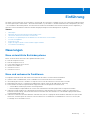 5
5
-
 6
6
-
 7
7
-
 8
8
-
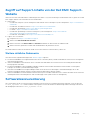 9
9
-
 10
10
-
 11
11
-
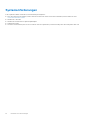 12
12
-
 13
13
-
 14
14
-
 15
15
-
 16
16
-
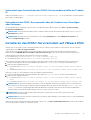 17
17
-
 18
18
-
 19
19
-
 20
20
-
 21
21
-
 22
22
-
 23
23
-
 24
24
-
 25
25
-
 26
26
-
 27
27
-
 28
28
-
 29
29
-
 30
30
-
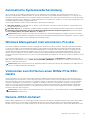 31
31
-
 32
32
-
 33
33
-
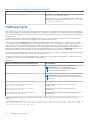 34
34
-
 35
35
-
 36
36
-
 37
37
-
 38
38
-
 39
39
-
 40
40
-
 41
41
-
 42
42
-
 43
43
-
 44
44
-
 45
45
-
 46
46
-
 47
47
-
 48
48
-
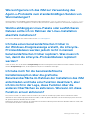 49
49
-
 50
50
-
 51
51
-
 52
52
-
 53
53
-
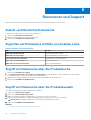 54
54
-
 55
55
-
 56
56
Dell Current Versions Benutzerhandbuch
- Typ
- Benutzerhandbuch
- Dieses Handbuch eignet sich auch für
Verwandte Artikel
-
Dell iDRAC Service Module 3.4.1 Benutzerhandbuch
-
Dell Current Versions Benutzerhandbuch
-
Dell iDRAC Service Module 2.1 Bedienungsanleitung
-
Dell iDRAC Service Module 2.0 Administrator Guide
-
Dell iDRAC Service Module 4.x Benutzerhandbuch
-
Dell iDRAC Service Module 2.3 Bedienungsanleitung
-
Dell iDRAC Service Module 3.3 Benutzerhandbuch
-
Dell iDRAC Service Module 3.1 Benutzerhandbuch
-
Dell iDRAC Service Module 3.2 Benutzerhandbuch
-
Dell iDRAC Service Module 3.4 Benutzerhandbuch